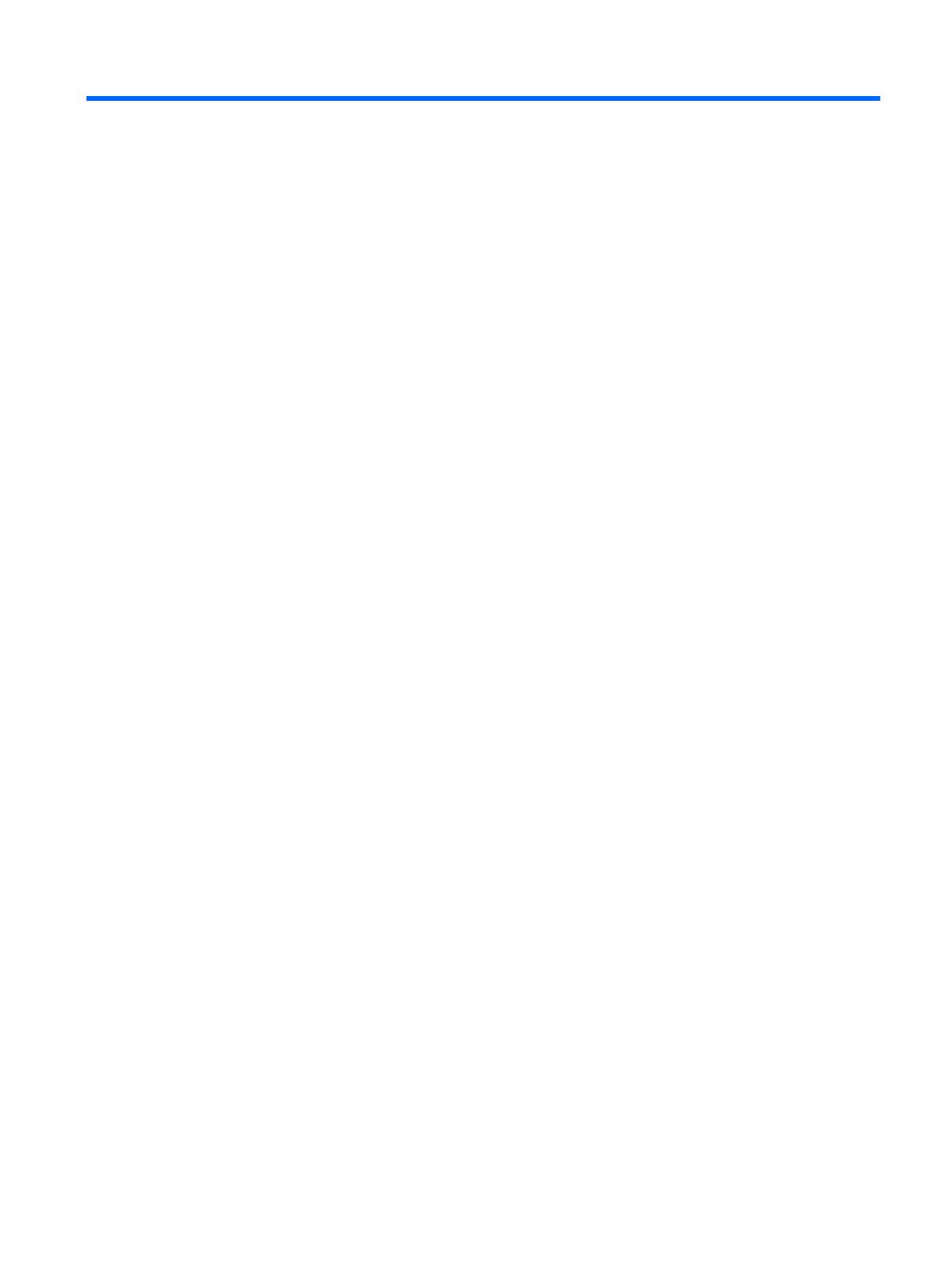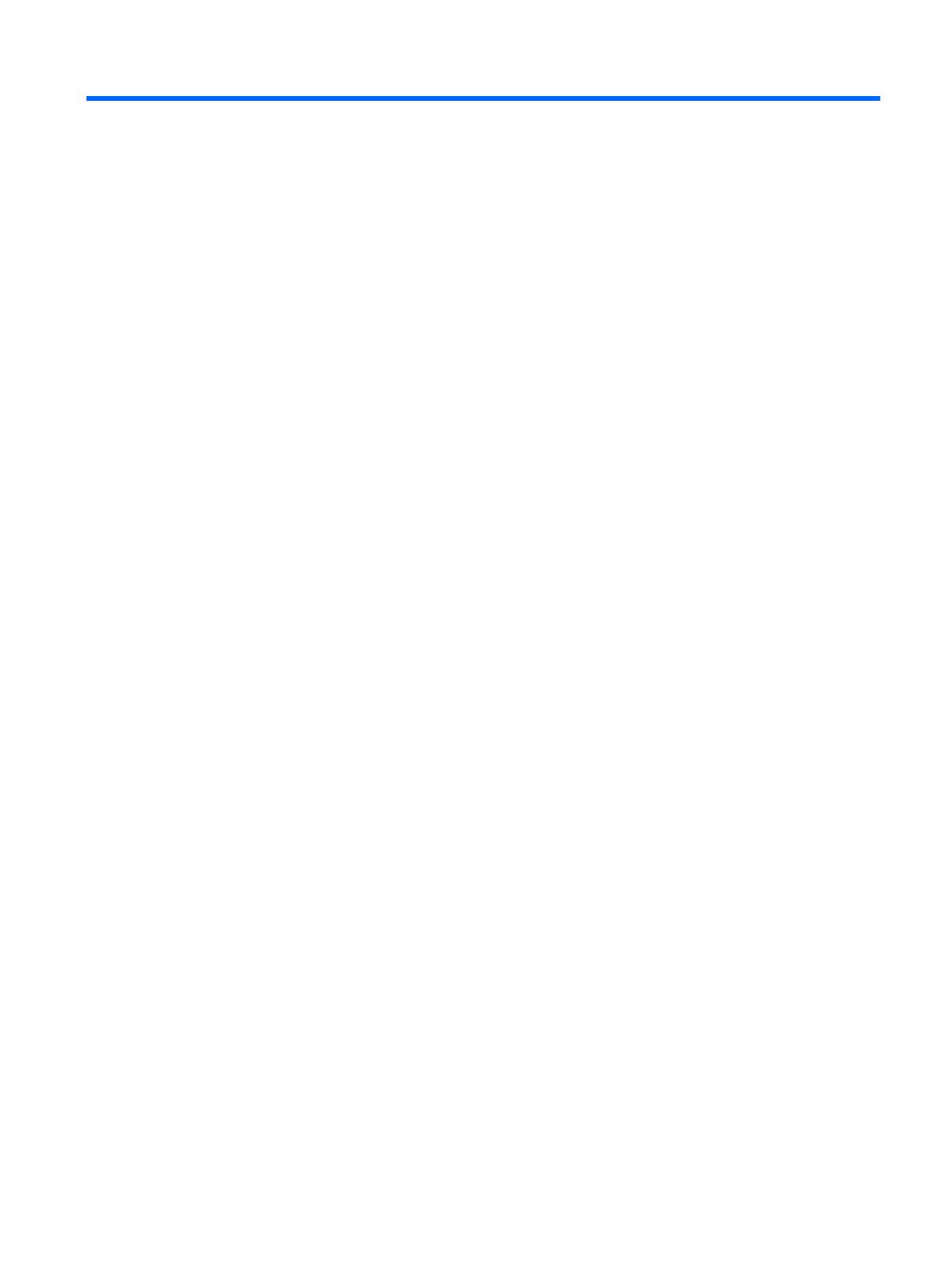
Sisällysluettelo
1 Aloitusopas ................................................................................................................................................... 1
Tärkeää turvallisuutta koskevaa tietoa ................................................................................................................. 1
Tuotteen ominaisuudet ja osat ............................................................................................................................. 2
Ominaisuudet ...................................................................................................................................... 2
Takana olevat komponentit ................................................................................................................ 3
Näytön asentaminen ............................................................................................................................................. 4
Toimi varoen näyttöä asentaessasi .................................................................................................... 4
Näyttötelineen kiinnittäminen ............................................................................................................ 5
Kaapeleiden liittäminen ...................................................................................................................... 6
Näytön säätäminen ............................................................................................................................. 8
Näytön käynnistäminen ...................................................................................................................... 9
HP:n kuvan palamiskäytäntö .............................................................................................................. 9
Näytön kiinnittäminen ...................................................................................................................... 10
Näytön jalustan irrottaminen ......................................................................................... 10
VESA-kiinnikkeen kiinnittäminen ................................................................................... 11
2 Näytön käyttäminen .................................................................................................................................... 12
Ohjelmisto ja apuohjelmat .................................................................................................................................. 12
Tietotiedosto ..................................................................................................................................... 12
ICM (Image Color Matching) -tiedosto ............................................................................................... 12
INF- ja ICM-tiedostojen asentaminen .................................................................................................................. 12
Asentaminen optiselta levyltä (saatavilla tietyillä alueilla) ............................................................. 12
Lataaminen Internetistä ................................................................................................................... 12
My Display -ohjelmiston käyttö .......................................................................................................................... 13
Ohjelmiston lataaminen .................................................................................................................... 13
Ohjelmiston käyttäminen ................................................................................................................. 13
Kuvaruutunäytön (OSD) käyttäminen ................................................................................................................. 13
Automaattisen lepotilan käyttö .......................................................................................................................... 14
Säätäminen Low Blue Light -tilaan ..................................................................................................................... 14
3 Tuki ja vianmääritys .................................................................................................................................... 16
Yleisten ongelmien ratkaiseminen ...................................................................................................................... 16
Painikkeiden lukitus ............................................................................................................................................. 16
Tuotetuki .............................................................................................................................................................. 17
Ennen kuin soitat tukipalveluun .......................................................................................................................... 17
Arvokilpien sijainti ............................................................................................................................................... 18
v